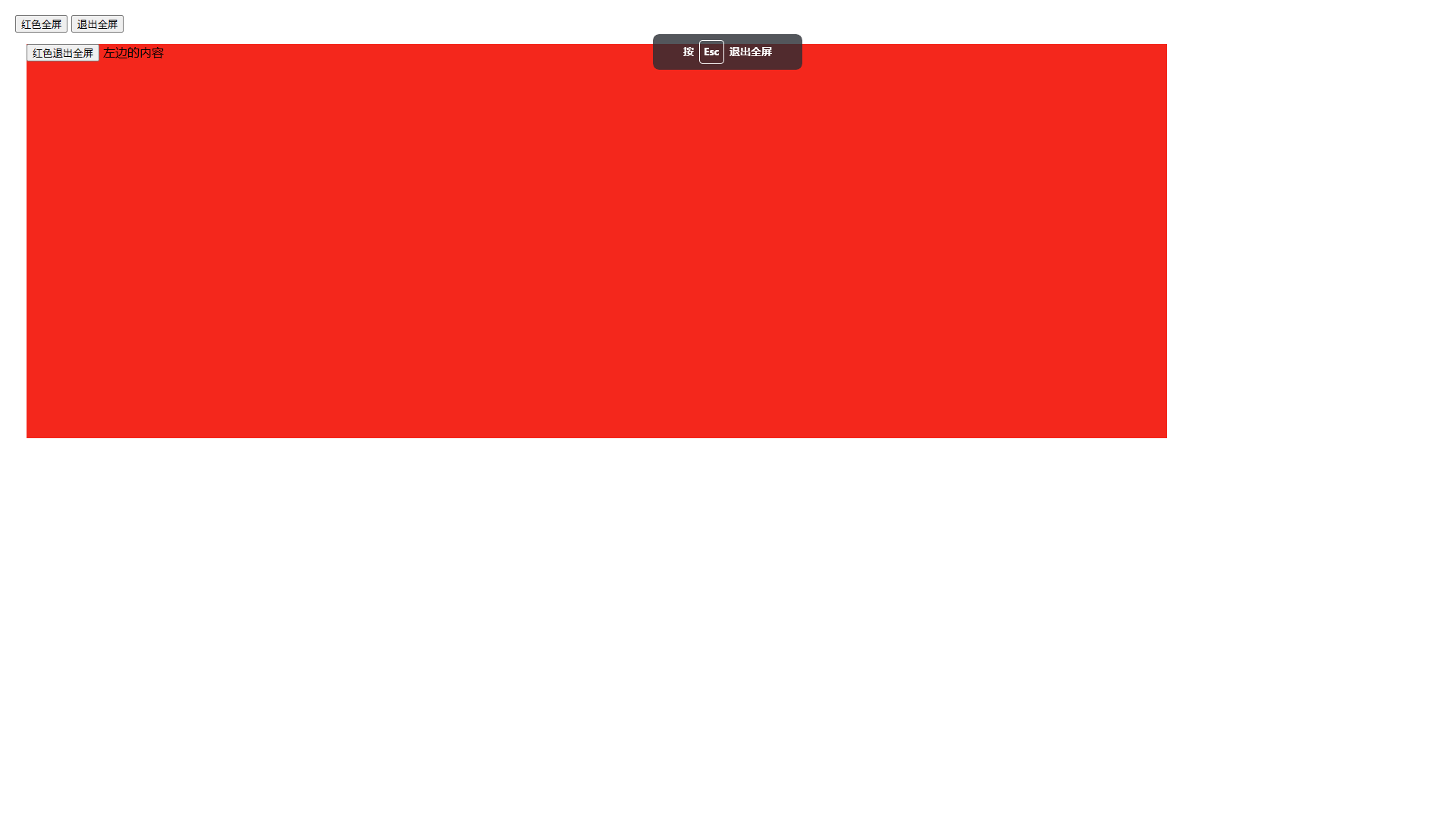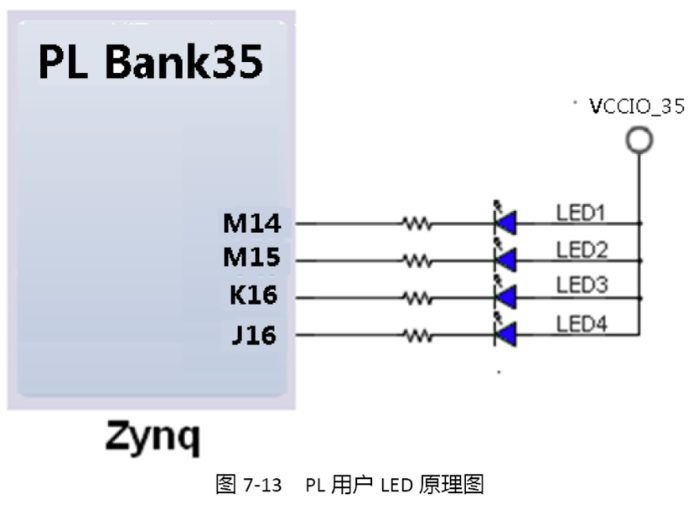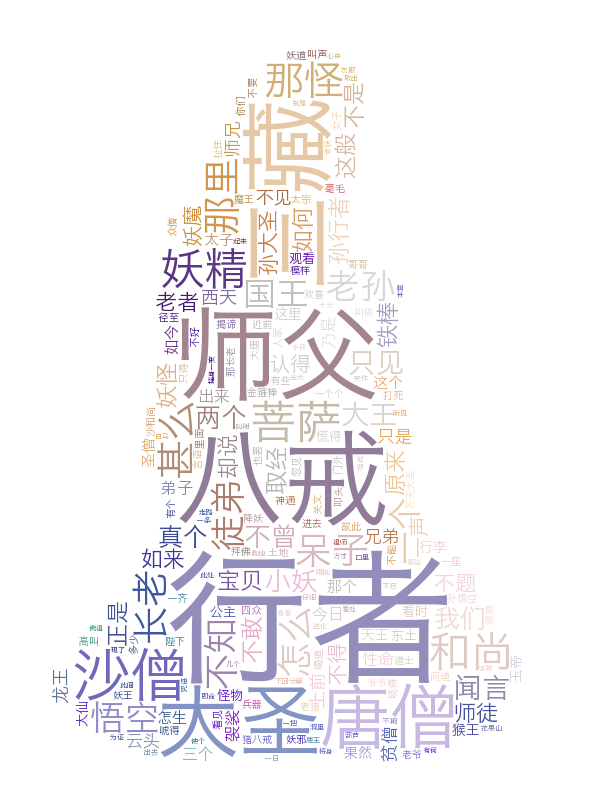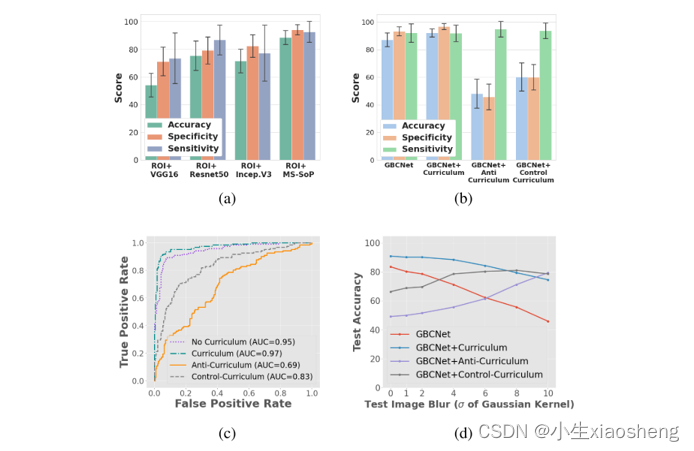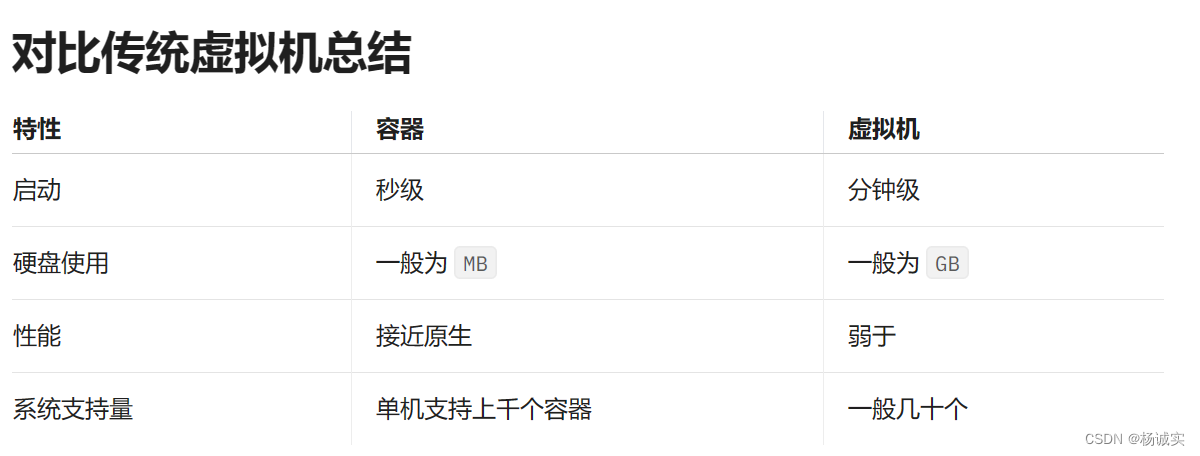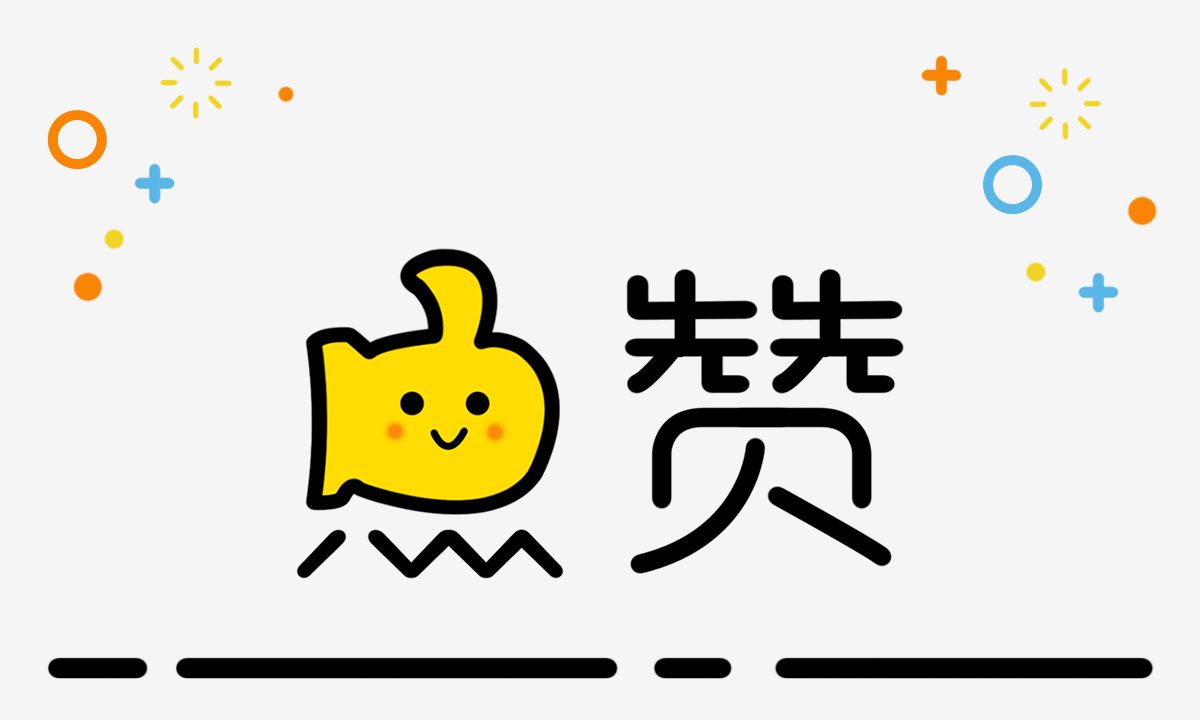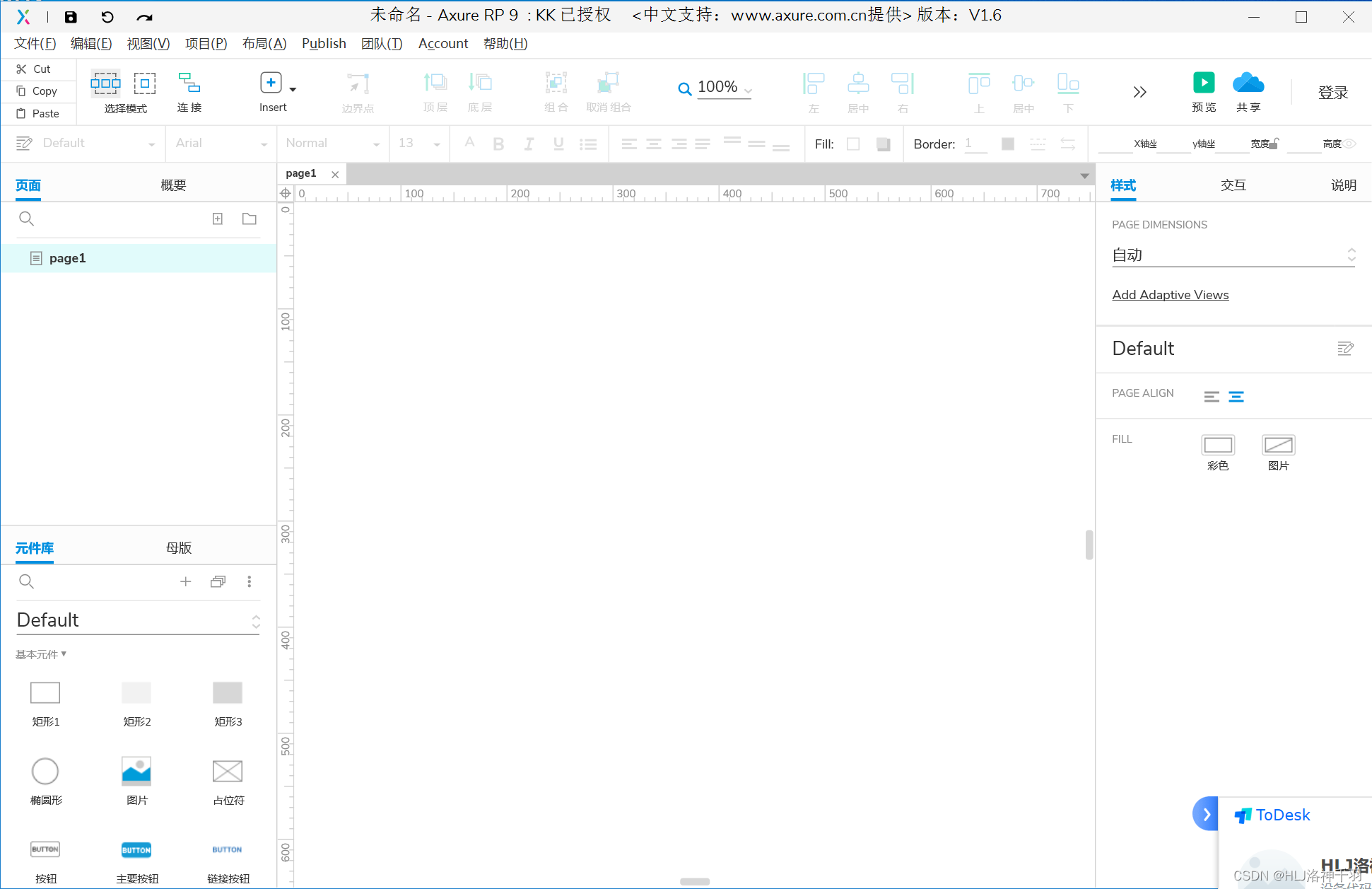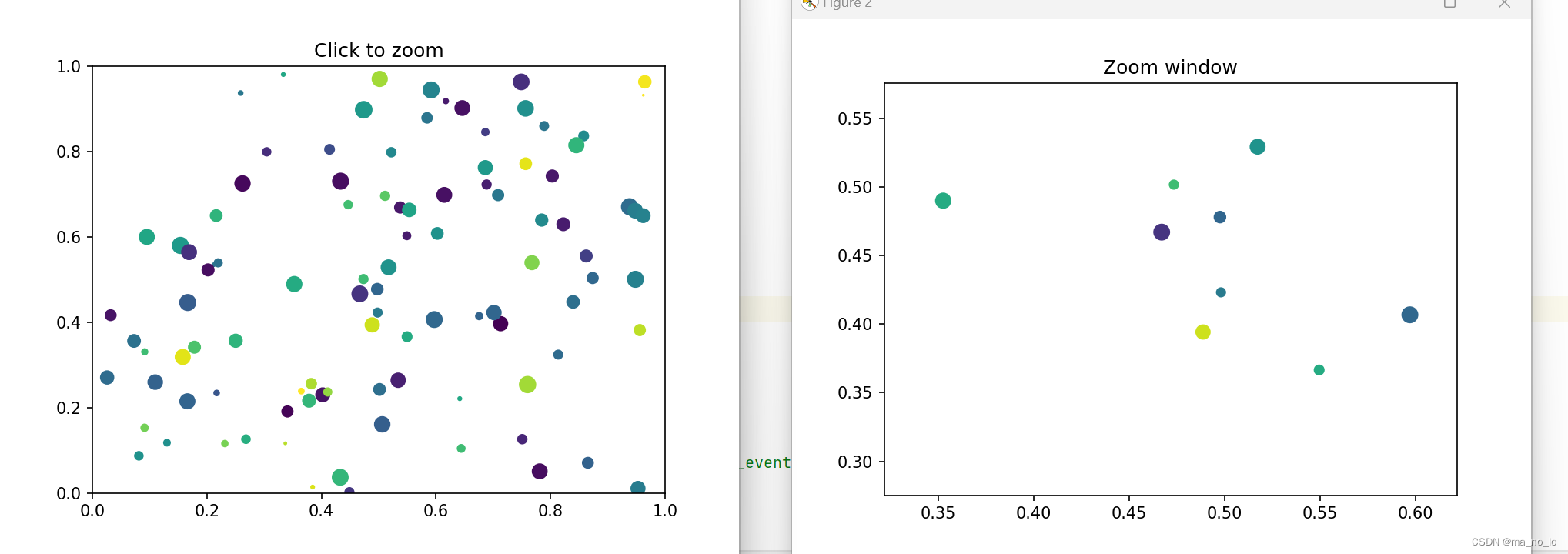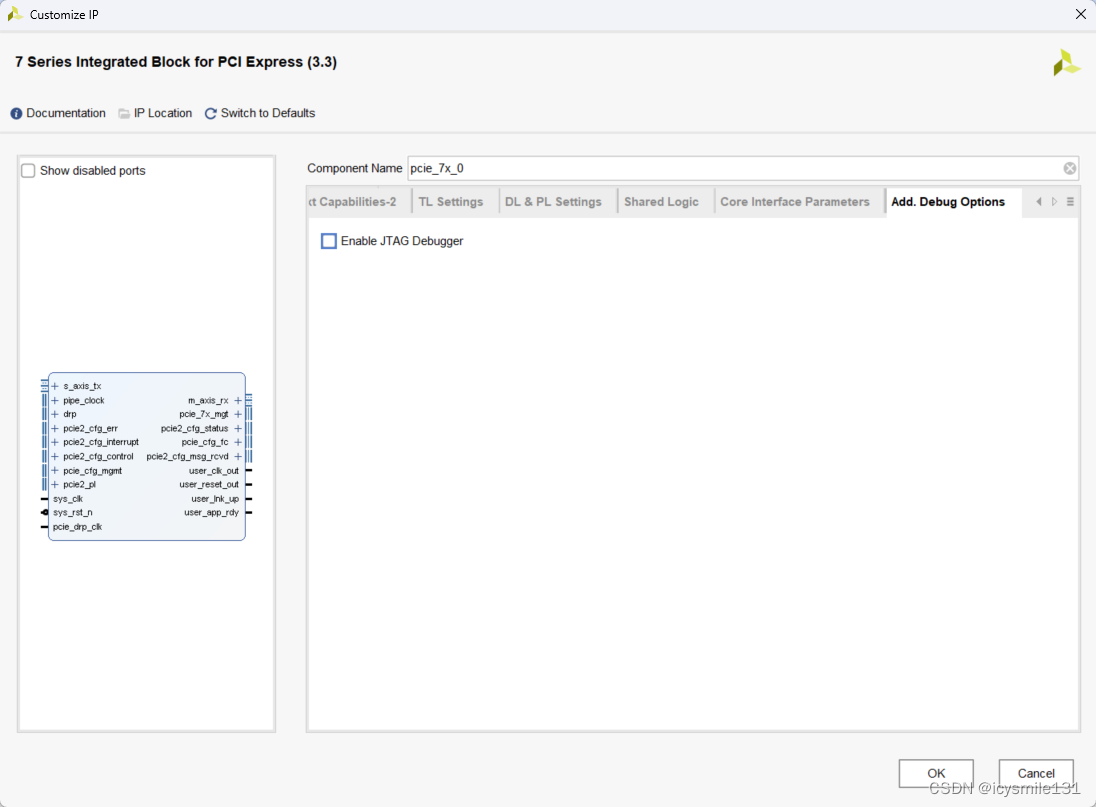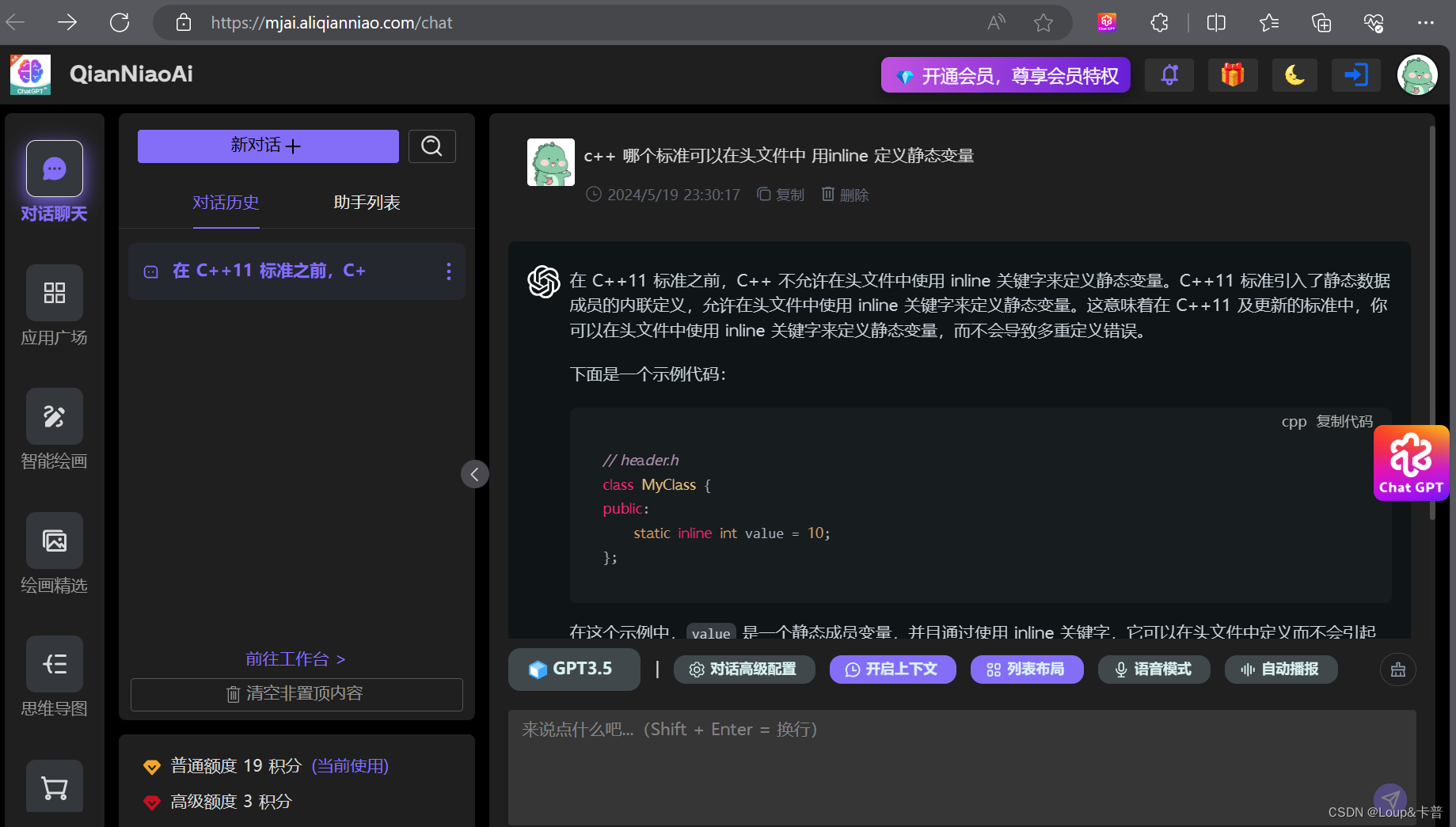工作任务和目标:批量在多个Excel工作表中生成一个柱状图

第一步,在kimi中输入如下提示词:
你是一个Python编程专家,完成下面任务的Python脚本:
打开文件夹:F:\aivideo
读取里面所有的xlsx文件;
打开xlsx文件,创建一个空的柱状图对象;
为柱状图指定数据源:工作表中第二列的数据。
设置柱状图的标题为"1-9月注册人数",选择图表样式为1,并设置y轴和x轴的标题分别为"注册人数"和"月份"。
将创建好的柱状图添加到工作表的指定位置(从A8单元格开始)。
保存工作簿。
注意:每一步都要输出信息到屏幕;

第二步,查看审阅Kimi生成的Python代码:
import os
from openpyxl import load_workbook
from openpyxl.chart import BarChart, Reference, Series
# 指定文件夹路径
folder_path = r'F:\aivideo'
# 打开文件夹并读取所有xlsx文件
print("正在打开文件夹:", folder_path)
for filename in os.listdir(folder_path):
if filename.endswith('.xlsx'):
print("找到文件:", filename)
file_path = os.path.join(folder_path, filename)
# 加载xlsx文件
workbook = load_workbook(filename=file_path)
print("已加载文件:", file_path)
# 创建一个空的柱状图对象
bar_chart = BarChart()
print("创建了空的柱状图对象")
# 为柱状图指定数据源:工作表中第二列的数据
# 假设第一个工作表是我们要操作的
sheet = workbook.active
data = Reference(sheet, min_col=2, min_row=2, max_row=sheet.max_row, max_col=2)
series = Series(data, title="注册人数")
bar_chart.append(series)
print("为柱状图指定了数据源")
# 设置条形图的标题、图表样式、y轴和x轴标题
bar_chart.title = "1-9月注册人数"
bar_chart.style = 1
bar_chart.y_axis.title = "注册人数"
bar_chart.x_axis.title = "月份"
print("设置了柱状图的标题、图表样式和轴标题")
# 将创建好的柱状图添加到工作表的指定位置(从A8单元格开始)
sheet.add_chart(bar_chart, "A8")
print("将柱状图添加到工作表的指定位置")
# 保存工作簿
workbook.save(file_path)
print("保存工作簿:", file_path)
print("所有操作已完成。")
第三步,打开visual studio code软件,新建一个py文件,将Python代码复制到这个文件中,按下F5键运行程序:
程序运行结果: